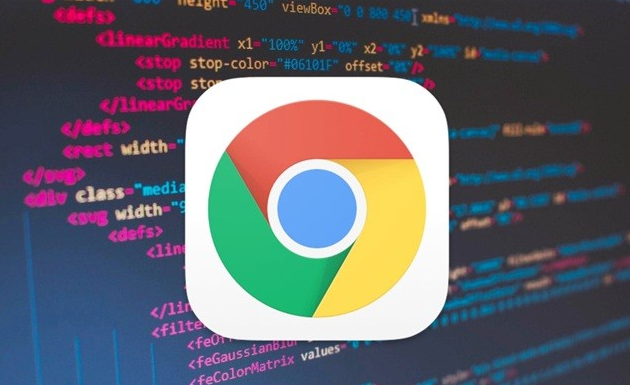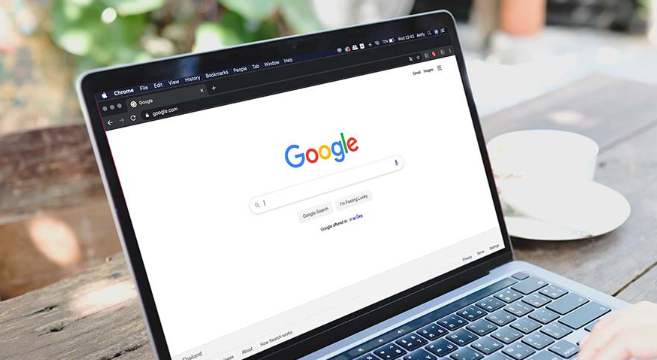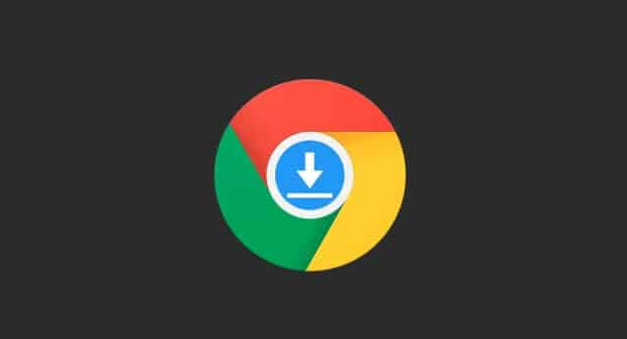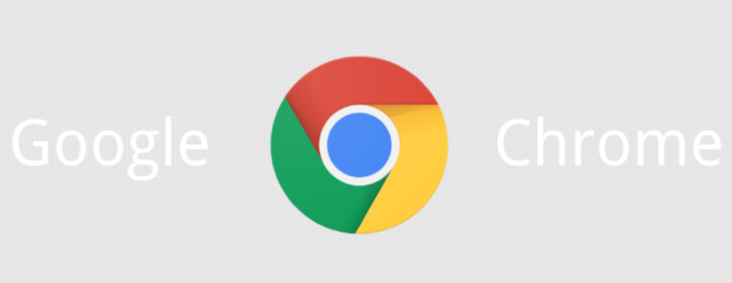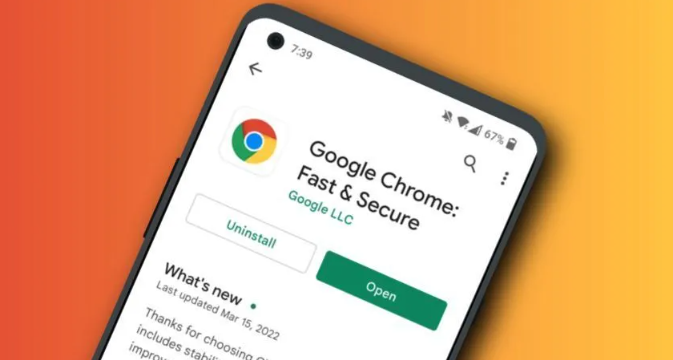详情介绍
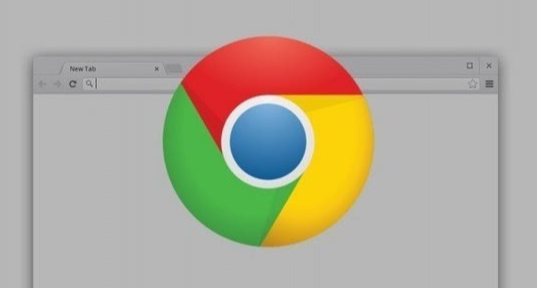
1. 使用开发者工具实时修改:按下`Ctrl+Shift+I`(Windows)或`Cmd+Option+I`(Mac)打开开发者工具。在“Elements”面板中,可直接点击HTML元素并修改其样式。例如,将按钮颜色从`0000FF`改为`FF5733`,立即生效且无需保存。
2. 调整字体与文字大小:在浏览器右上角点击三个竖点,选择“设置”。在“外观”部分,找到“字体大小”选项,可调节为“小、中、大”或自定义百分比。若需临时放大文字,可按住`Ctrl`键(Windows)或`Cmd`键(Mac)并滚动鼠标滚轮。
3. 安装主题插件:访问Chrome应用商店,搜索如“Dark Reader”等主题插件。安装后,可为网页添加暗黑模式、护眼色调或自定义配色方案。在插件设置中,可调整对比度、饱和度及亮度,减少视觉疲劳。
4. 强制启用网页夜间模式:在地址栏输入`chrome://flags/enable-force-dark`,将“Force Dark Mode for Web Contents”设置为“Enabled”。重启浏览器后,所有网站将默认使用深色主题,适合低光环境浏览。
5. 自定义CSS样式:在开发者工具的“Styles”面板中,直接添加CSS规则。例如,输入`body { background-color: f0f0f0; }`可将网页背景改为浅灰色。若需长期使用,可点击“保存修改”并创建本地CSS文件,通过扩展程序如“Custom CSS and Script”自动注入。
6. 调整图片显示质量:在开发者工具的“Network”面板中,禁用“Images”加载可跳过图片渲染,提升页面速度。若需降低图片清晰度,可在CSS中添加`img { max-width: 50%; }`缩小图片尺寸,减少性能占用。